
Panduan Lengkap Transfer Data Huawei: 7 Alat Transfer Huawei yang Berguna

Beralih ke ponsel Huawei baru, seperti upgrade dari Huawei P40 ke Huawei Pura 80, memang proses yang menyenangkan. Namun, memindahkan semua data penting seperti kontak, foto, pesan, aplikasi, dll., bisa jadi merepotkan. Untungnya, ada 7 cara ampuh dan praktis untuk mentransfer data Anda dalam panduan ini. Anda dapat mengikuti langkah-langkah untuk memindahkan data ke ponsel Huawei baru Anda.
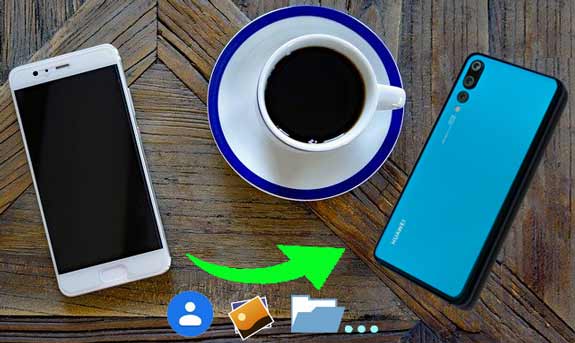
Aplikasi transfer Huawei terbaik - Coolmuster Mobile Transfer dapat menyelesaikan semua masalah transfer data Huawei Anda dengan sempurna. Dengan alat transfer Huawei yang keren ini, Anda dapat mentransfer kontak, SMS, log panggilan, musik, video, foto, eBook, dan aplikasi pengguna dari Huawei ke Huawei hanya dengan satu klik.
Selain itu, Anda juga dapat mentransfer beberapa berkas dari iOS ke iOS , Android ke iOS , atau iOS ke Android , dan jenis berkasnya sedikit berbeda tergantung sistem operasinya. Anda dapat mentransfer hampir semua hal antara dua ponsel pintar Android .
Nah, aplikasi transfer Huawei yang canggih ini bekerja sangat baik dengan ponsel Android yang menjalankan Android 6.0 dan yang lebih baru dan perangkat Apple yang menjalankan iOS 5.0 dan yang lebih baru, termasuk Huawei, iPhone, Xiaomi, OnePlus, Google, Motorola, Tecno, dll.
Unduh Coolmuster Mobile Transfer .
Bagaimana cara mentransfer kontak dari satu ponsel Huawei ke ponsel lainnya?
1. Instal dan luncurkan Coolmuster Mobile Transfer di komputer Anda.
2. Hubungkan dua ponsel Huawei ke komputer melalui kabel USB yang sesuai. Kemudian, aktifkan USB debugging dan berikan izin pada masing-masing ponsel sesuai petunjuk. Setelah koneksi berhasil, Anda akan melihat tulisan Connected ditampilkan di kedua ponsel. Pastikan ponsel Huawei lama berada di posisi ponsel sumber. Jika tidak, klik Flip di antara keduanya untuk melakukan perubahan.

3. Centang nama file yang diinginkan, misalnya, Kontak , dan ketuk Mulai Salin di bawah untuk memulai transfer data Huawei antara dua ponsel Huawei.

Tonton panduan video untuk mentransfer data Anda ke ponsel Huawei Anda:
Lihat juga:
Bagaimana Saya Dapat Mentransfer Data dari Huawei ke iPhone?
Cara Mentransfer Data ke Huawei P80/P80 Pro dari Ponsel Lain [Baru]
Huawei Phone Clone adalah aplikasi transfer data Huawei gratis pra-instal yang dikembangkan oleh perusahaan Huawei untuk mentransfer data ponsel dari perangkat Android / iOS ke perangkat Huawei, yang mendukung Android OS 4.4 ke atas. Anda dapat mentransfer berbagai data dari Huawei ke Huawei , termasuk semua kontak, pesan teks, foto, musik, video, aplikasi pengguna, data aplikasi, jadwal, memo, alarm, bookmark pembaca, dll.
Bagaimana cara mentransfer data menggunakan Klon Telepon saya?
1. Pada kedua ponsel Huawei, buka Pengaturan > Masukkan Klon Telepon di kotak pencarian dan cari > Klik Klon Telepon untuk meluncurkannya > Setujui Persyaratan dan Pernyataan jika Anda menggunakannya untuk pertama kali.
2. Pada ponsel Huawei lama, klik Hubungkan Ponsel Baru dari layar utama dan pilih "Ini adalah ponsel baru" pada ponsel Huawei baru Anda. Kemudian, berikan izin aplikasi yang diperlukan pada kedua perangkat.
3. Gunakan kamera ponsel Huawei lama untuk memindai kode QR yang muncul pada perangkat Huawei baru untuk menghubungkan dua ponsel.
4. Pilih file yang ingin Anda transfer pada ponsel Huawei lama dan klik Transfer untuk memulai transfer data Huawei ke ponsel Huawei baru.

Tips: Apa yang harus dilakukan jika Huawei Phone Clone tidak berfungsi dengan baik? Baca artikel ini tentang Cara Memperbaiki jika Phone Clone Tidak Berfungsi .
Alat transfer Huawei ketiga adalah Wireless Transfer App, yang menggunakan jaringan Wi-Fi untuk mentransfer foto dan video antar ponsel (baik Android maupun iOS ) atau antar ponsel dan komputer. Jika Anda hanya ingin mentransfer foto dan video dari Huawei ke Huawei, Anda dapat menggunakan alat ini.
Bagaimana cara mentransfer data ke ponsel Huawei baru saya?
1. Instal dan luncurkan Aplikasi Transfer Nirkabel Versi Android dari Google Play Store di kedua perangkat Huawei.
2. Klik Kirim pada halaman beranda perangkat Huawei lama, pilih ponsel Huawei baru sebagai perangkat penerima dan pilih video atau foto yang diinginkan pada perangkat lama.
3. Konfirmasikan transfer di perangkat Huawei lama dan terima berkas di perangkat Huawei baru. Setelah beberapa saat, transfer data Huawei Anda akan selesai.

Copy My Data adalah aplikasi transfer data Huawei gratis yang dikembangkan oleh Media Mushroom Developers. Aplikasi ini memungkinkan Anda mentransfer kontak, kalender, video, dan foto dari Huawei lama ke Huawei baru melalui Wi-Fi. Aplikasi ini kompatibel dengan Android 2.3.3 ke atas. Jika Anda tidak memiliki Huawei Mate 30 baru dan hanya memiliki Huawei P9 dan P20, jangan khawatir, Anda juga dapat melakukan transfer data Huawei dari Huawei P9 ke P20.
Bagaimana cara mentransfer data dari Huawei P9 ke Huawei P20?
Sebelum memulai, sambungkan ke jaringan Wi-Fi yang sama di kedua perangkat Huawei.
1. Instal Salin Data Saya dari Google Play Store di kedua perangkat Huawei.
2. Atur "Salin Data Saya" di kedua perangkat. Luncurkan aplikasi ini dan klik "Berikutnya" untuk melanjutkan di kedua perangkat. Kemudian, pada Huawei P9, pilih "Ke" atau "Dari Perangkat Lain Melalui Wi-Fi" > Pilih perangkat Huawei baru Anda dari daftar > Ketuk "Salin data ke perangkat yang dipilih " dan tunggu hingga PIN muncul di Huawei P9 > Masukkan PIN di Huawei P20 untuk membuat koneksi dan ketuk " Berikutnya" untuk melanjutkan.
3. Centang data yang ingin Anda transfer dan tekan Berikutnya di kedua ponsel. Setelah proses transfer selesai, klik Selesai di Huawei P9.

Orang lain juga membaca:
7 Aplikasi Transfer Telepon Terbaik [Tidak Boleh Dilewatkan]
Cara Transfer Data dari HTC ke Huawei Tanpa Repot
Anda juga dapat memanfaatkan fitur pencadangan dan pemulihan cloud bawaan Huawei untuk menyelesaikan transfer data Huawei dari perangkat Huawei lama ke perangkat baru. Dengan alat transfer Huawei ini, Anda dapat dengan mudah mencadangkan foto, kontak, pesan, dan lainnya saat perangkat Huawei lama Anda sedang diisi dayanya, terhubung ke Wi-Fi, dan terkunci.
Bagaimana cara mentransfer data ke telepon baru saya?
1. Hubungkan ponsel Huawei lama Anda ke daya dan jaringan Wi-Fi, lalu buka Pengaturan > Sistem & pembaruan > Pencadangan & pemulihan > Pencadangan cloud > Aktifkan Pencadangan cloud > Pilih nama perangkat Anda > Cadangkan . Setelah itu, ponsel Huawei lama Anda akan mencadangkan data secara otomatis ke cloud Huawei.
2. Hubungkan pula ponsel Huawei baru Anda ke daya dan Wi-Fi yang sama, dan masuk dengan ID Huawei yang sama, kemudian dari Setelan , navigasikan ke Pencadangan & pemulihan > Pencadangan cloud > Pencadangan > Pencadangan lainnya > Pilih pencadangan terakhir Anda pada perangkat Huawei lama > Ketuk Pulihkan data di bawah untuk menyelesaikan pemindahan data Huawei ke ponsel baru.

Selain metode yang disebutkan di atas, Anda juga dapat menggunakan penyimpanan cloud online lainnya untuk melakukan transfer data Huawei. Alat transfer Huawei Google adalah salah satu penyimpanan online terbaik untuk melakukan transfer data Huawei. Namun, Anda hanya dapat menggunakan ruang penyimpanan 15G secara gratis. Jika data Anda lebih besar dari itu, Anda perlu membayar untuk menambah ruang penyimpanan.
Bagaimana cara mentransfer data ke ponsel Huawei baru saya?
1. Pada ponsel Huawei lama Anda, buka Setelan > Navigasi ke Google > Cadangkan > Aktifkan Cadangkan ke Google Drive > Akun > Masuk ke akun Google Anda.
2. Pilih data yang ingin Anda transfer ke ponsel Huawei baru dan pilih Sinkronkan Sekarang .
3. Buka ponsel Huawei baru Anda, buka Setelan > Akun > Pilih Google , lalu masuk dengan akun Gmail yang sama. Aktifkan semua data yang diinginkan dan pilih Sinkronkan Sekarang untuk memulihkan data dari Gmail ke perangkat Huawei baru dan menyelesaikan transfer data Huawei.

Baiklah, jika Anda tidak ingin memasang aplikasi transfer Huawei atau memiliki langkah-langkah pengoperasian yang lebih rumit, masih ada cara lain - Bluetooth. Dalam jarak dekat, Anda dapat dengan mudah mentransfer kontak, SMS, gambar, musik, video, dokumen, dan lainnya dari Huawei ke Huawei.
Bagaimana cara memindahkan Huawei lama saya ke Huawei baru?
1. Aktifkan Bluetooth di kedua perangkat Huawei.
2. Pasangkan dua perangkat. Pada satu ponsel, buka Pengaturan > Bluetooth > Klik nama perangkat Huawei lainnya dari Perangkat yang tersedia , lalu pasangkan.
3. Setelah memasangkan, pilih file yang diinginkan dari ponsel Huawei lama, misalnya foto. Klik salah satu foto dari Galeri > Bagikan > Bluetooth > Ketuk nama perangkat Huawei baru dan Kirim .
4. Ketuk Terima segera saat jendela Terima file muncul di perangkat Huawei baru.

Setelah beberapa waktu, Anda akan menyelesaikan transfer data Huawei.
Bagaimana cara mentransfer data ke ponsel Huawei baru saya? Ada banyak metode, dan dalam artikel ini, kami berfokus pada 7 alat transfer Huawei paling sederhana untuk membantu Anda mengatasi masalah transfer data Huawei. Selain itu, Coolmuster Mobile Transfer mendukung sebagian besar perangkat Android dan iOS , memungkinkan Anda memindahkan data tidak hanya antar perangkat Huawei, tetapi juga antar iOS Android , iOS ke iOS , dan iOS ke Android .
Baiklah, jika Anda menemui kendala saat menggunakannya, silakan tinggalkan komentar di bawah.
Artikel Terkait:
Bagaimana cara mentransfer data dari ponsel Huawei ke Xiaomi?
Bagaimana cara mentransfer kontak dari iPhone ke iPhone? [Solusi Lengkap]
5 Cara Terbaik Mentransfer Musik dari Android ke Android (Mudah dan Bermanfaat)
[Terselesaikan] Cara Mentransfer Pesan Teks dari Android ke iPhone

 Transfer Telepon ke Telepon
Transfer Telepon ke Telepon
 Panduan Lengkap Transfer Data Huawei: 7 Alat Transfer Huawei yang Berguna
Panduan Lengkap Transfer Data Huawei: 7 Alat Transfer Huawei yang Berguna





